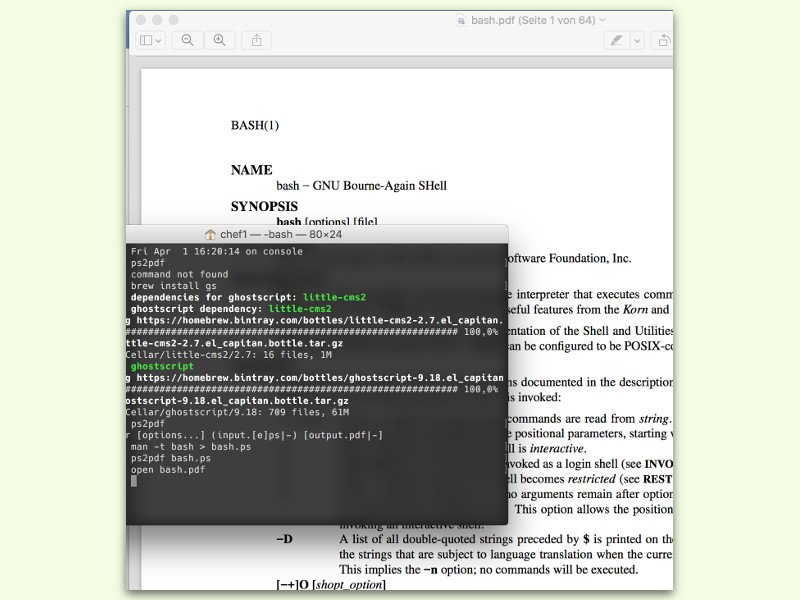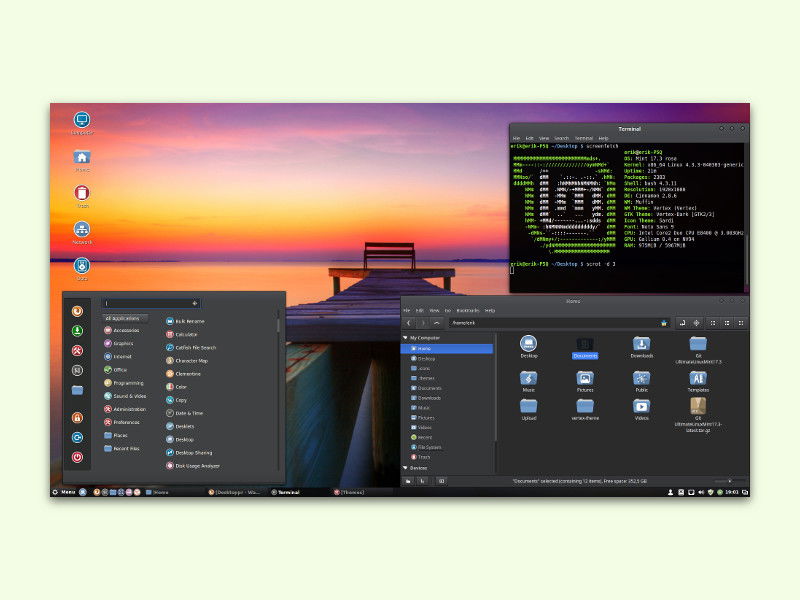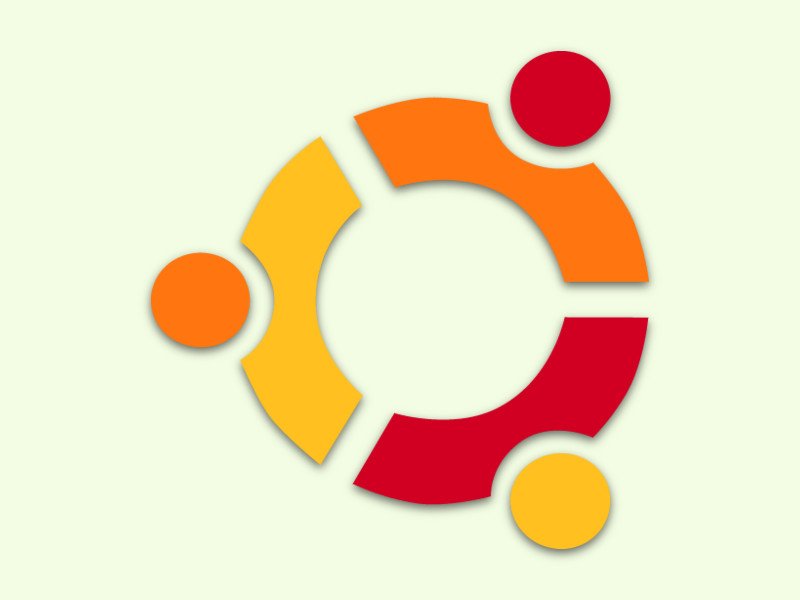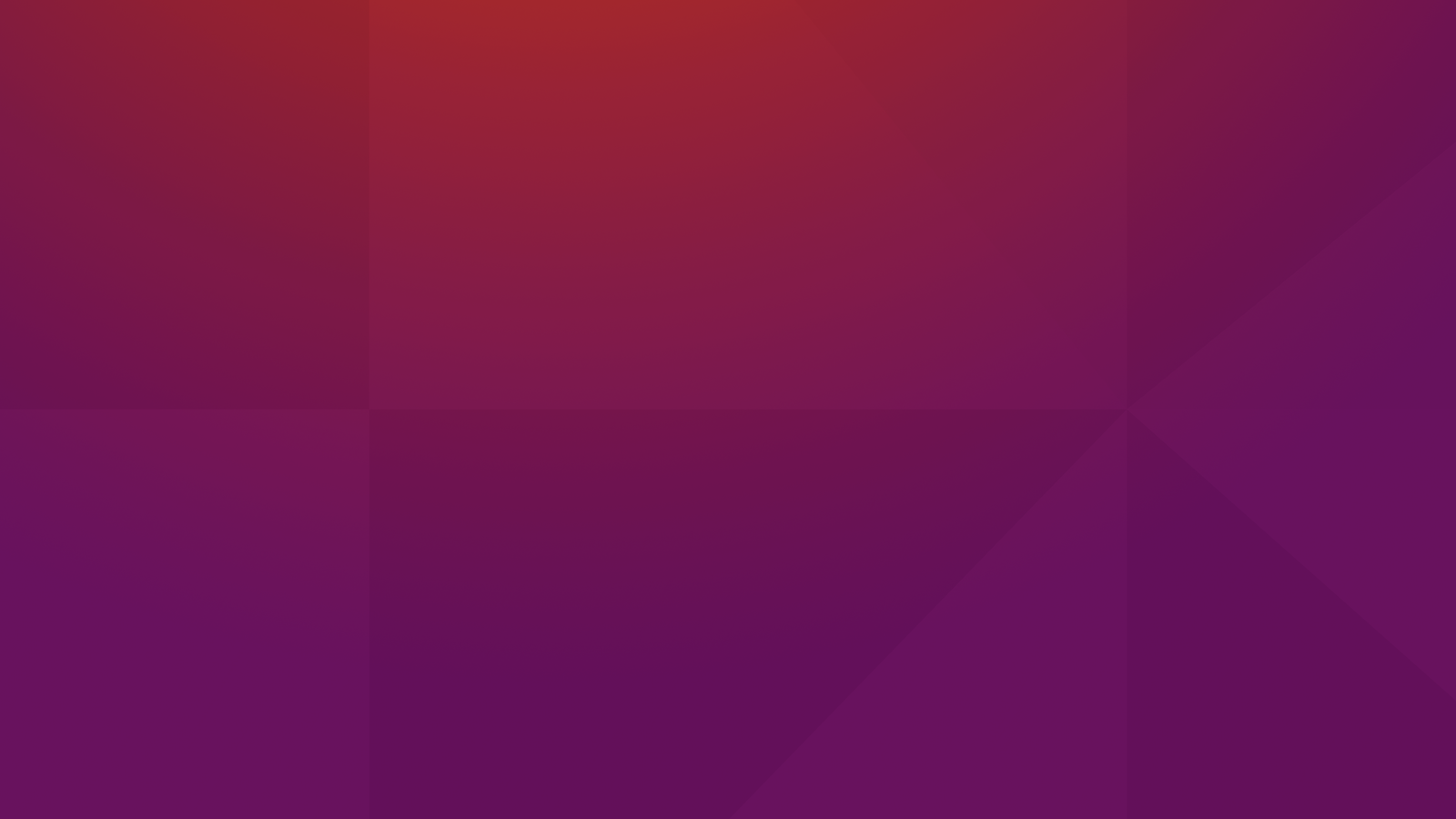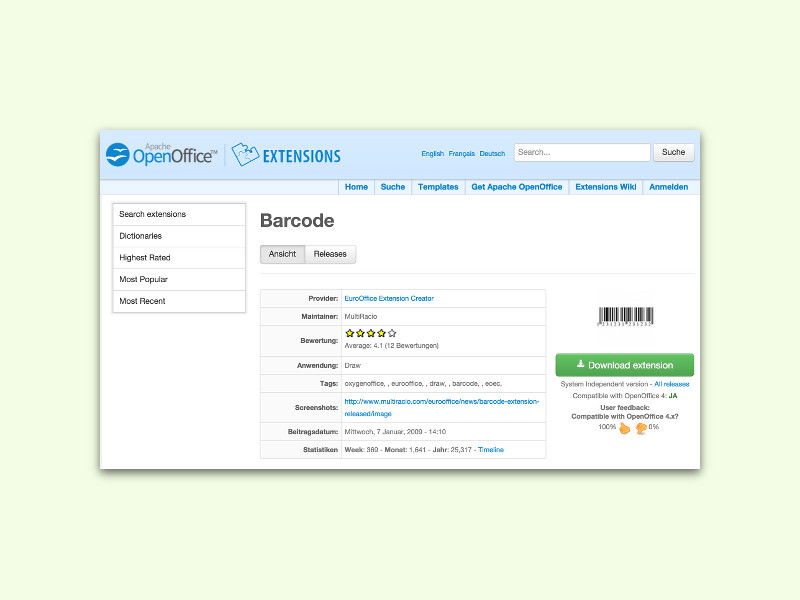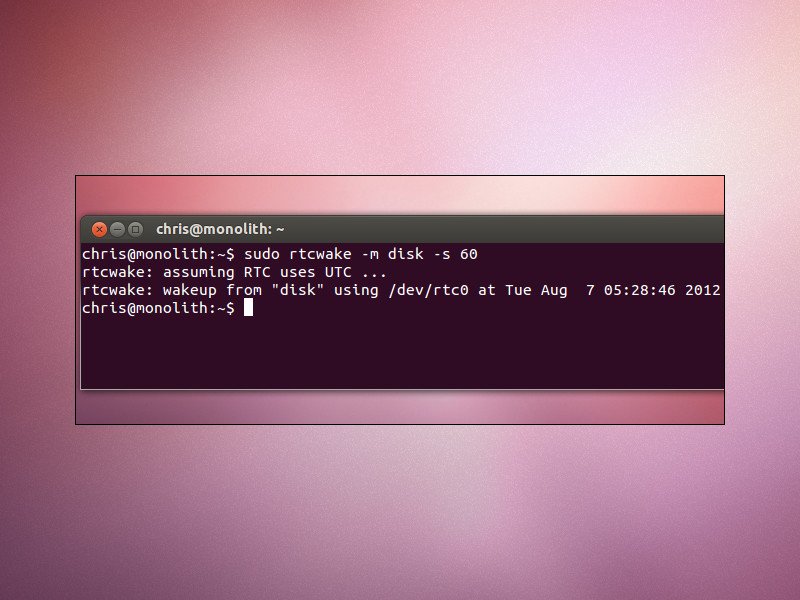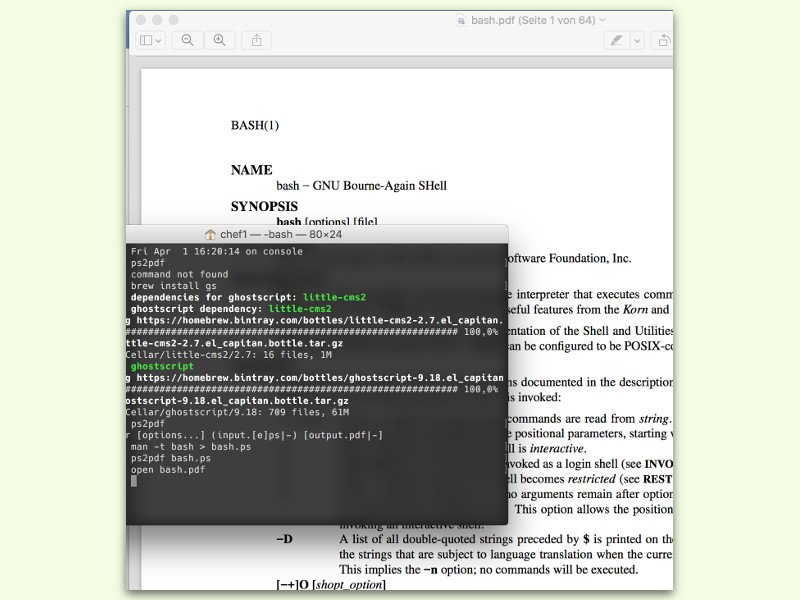
01.04.2016 | Linux
Das Terminal ist nicht unbedingt der ideale Ort zum Lesen von Dokumentationen für Linux-Befehle. Zwar sind die Man-Pages nur ein paar Tastendrücke entfernt. Bequemer lassen sich Dokumentationen als PDF-Dokument lesen – und auch abspeichern.
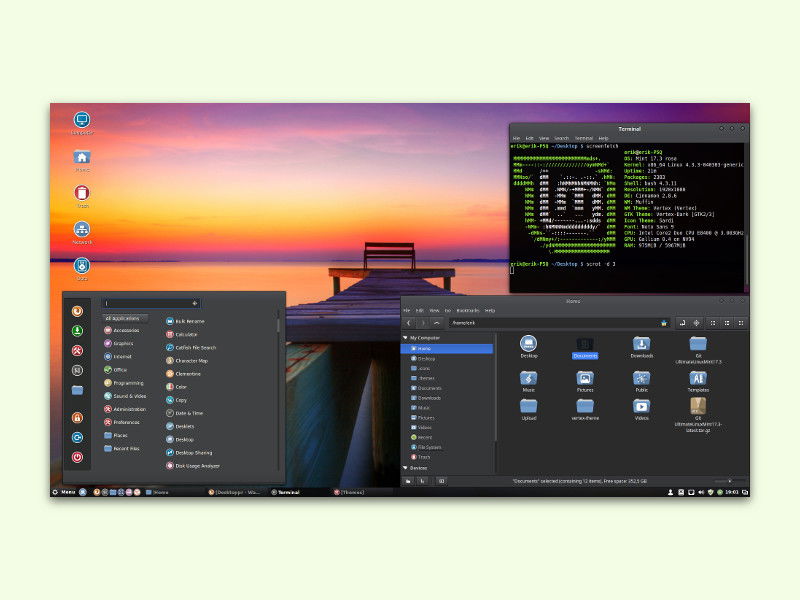
10.03.2016 | Linux
Wenn der eigene Computer nicht so will, wie er soll, wenn Apps streiken oder sich gar nicht erst öffnen lassen, wenn Windows aus heiterem Himmel abstürzt oder Treiberprobleme auftreten, kann man sich nach alternativen Systemen umsehen – und wird unter Umständen bei Linux fündig.
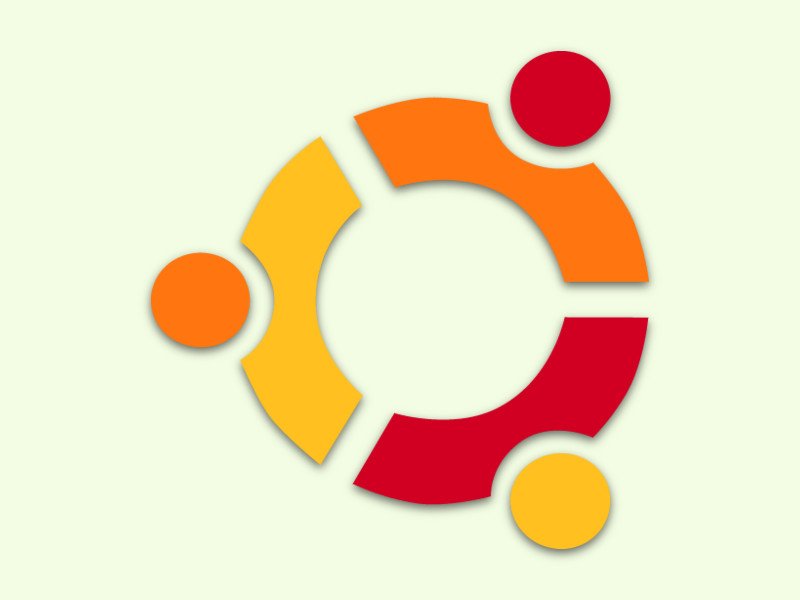
19.12.2015 | Linux
Die Linux-Distribution Ubuntu ist bekannt dafür, die kreativsten Code-Namen überhaupt zu haben. Von Zeit zu Zeit schlagen Nutzer mögliche Namen für neue Versionen vor. Wer also eine Idee für den Namen einer zukünftigen Version hat, kann ihn vorschlagen.

18.12.2015 | Linux
Allgemein gilt Linux ja als sehr sicheres System. Jetzt haben Sicherheits-Forscher allerdings herausgefunden: Mehrere Linux-Varianten lassen sich durch mehrfaches Drücken der Rückschritt-Taste sehr leicht hacken.

14.12.2015 | Linux
Über das Informations-Fenster des Finders lässt sich schnell ermitteln, wie viele Dateien in einem bestimmten Ordner liegen. Doch was, wenn man die Anzahl nach Datei-Typ aufgeschlüsselt haben will?
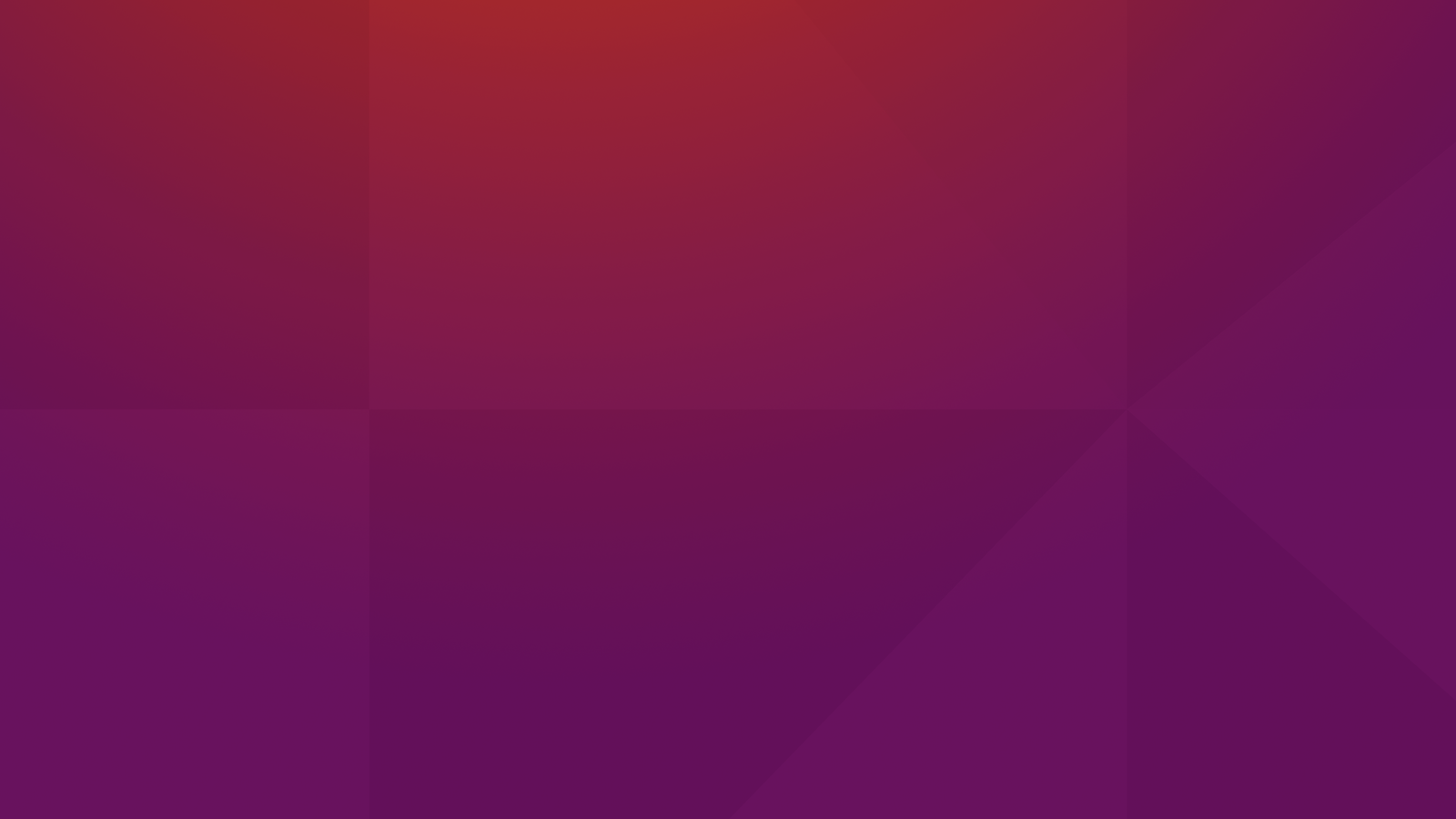
12.10.2015 | Linux
Dem Release-Zyklus der vergangenen Jahre folgend erscheint im Oktober 2015 die Ubuntu-Version 15.10 mit dem Codenamen „Wily Werewolf“. Das zugehörige Wallpaper kann schon jetzt gratis heruntergeladen werden – auch für PCs und Macs.
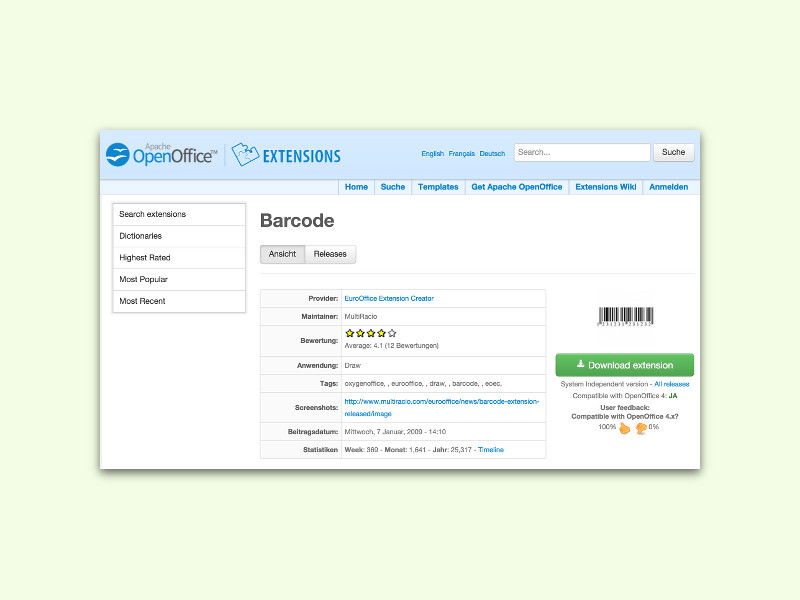
01.10.2015 | Linux
In den meisten Office-Programmen gibt’s keine Funktion zum Einfügen von Barcodes. Wer aber genau das braucht – etwa beim Erstellen von Flyern oder Info-Broschüren, kann auf ein kostenloses OpenOffice-Plugin für Draw zurückgreifen.
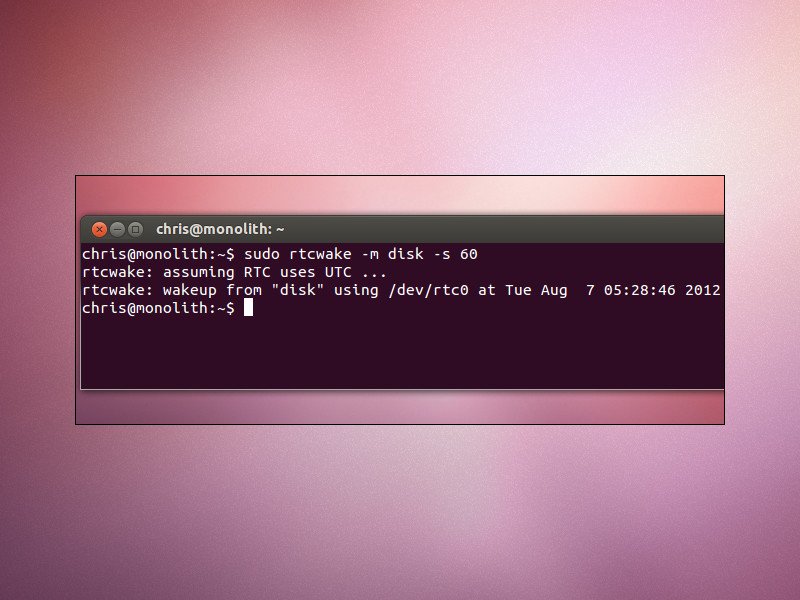
27.08.2015 | Linux
Wie Windows lässt sich auch ein Linux-PC automatisch herunter- und herauffahren. Das ist etwa dann nützlich, wenn der Computer zu einer bestimmten Uhrzeit eine Aufgabe ausführen, aber bis dahin nicht eingeschaltet bleiben soll.